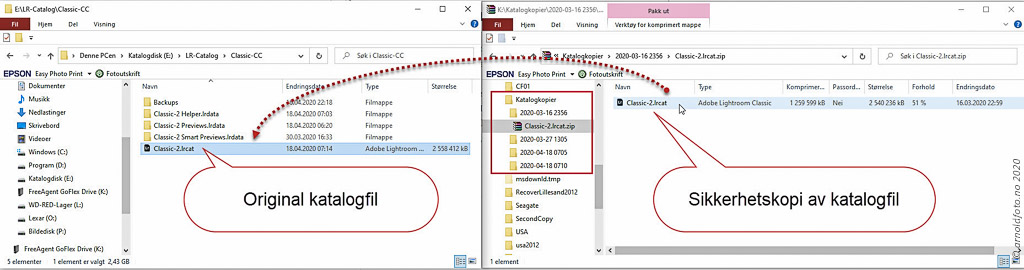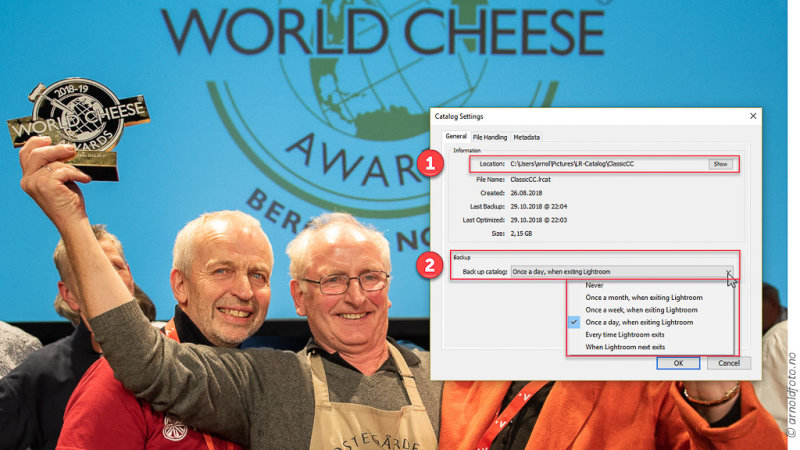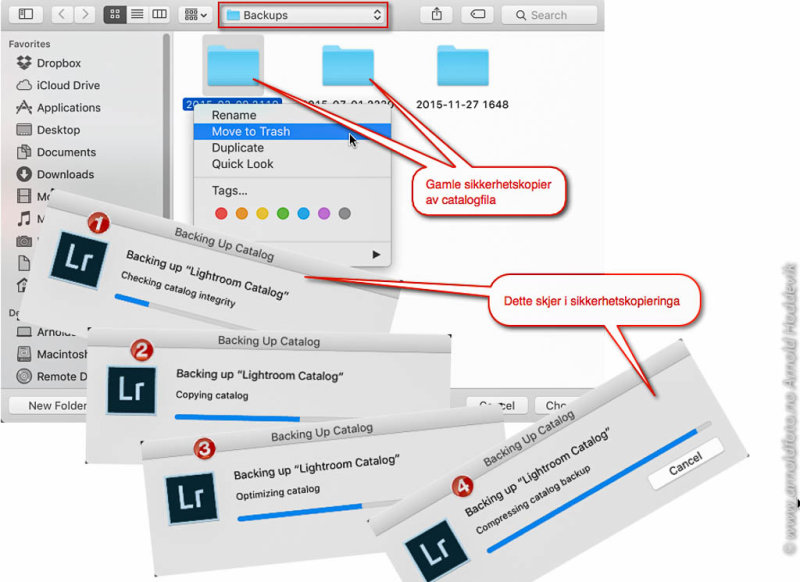Ta i bruk sikkerhetskopi
Ta i bruk sikkerhetskopi av katalogfil, som er en komplett kopi av katalogfila. Erstatt original med kopi, og start Lightroom. En sikkkerhetskopiert katalogfil er pakket i en zip-fil. Når du har pakket ut den, kan du enkelt åpne den i Lightroom, bare ved å dobbeltklikke på katalogfila i Filutforsker i Windows/Finder på Mac. Ta i […]
Ta i bruk sikkerhetskopi Fortsett å lese »»